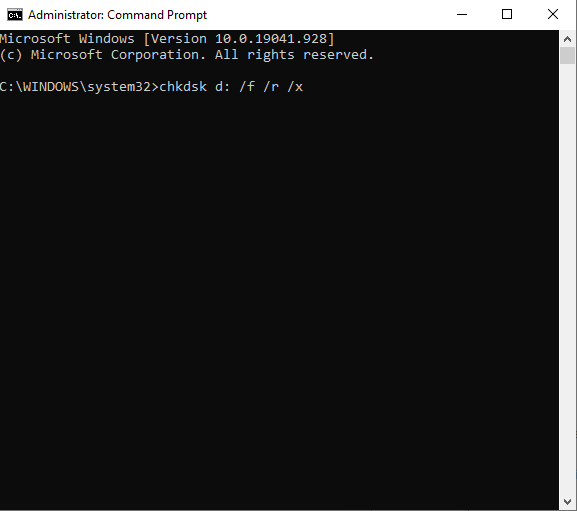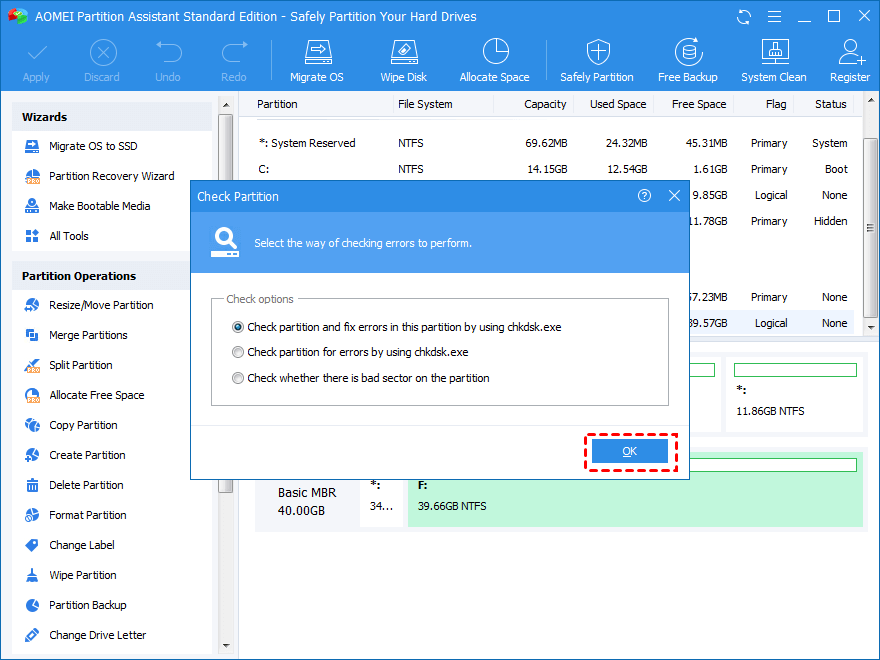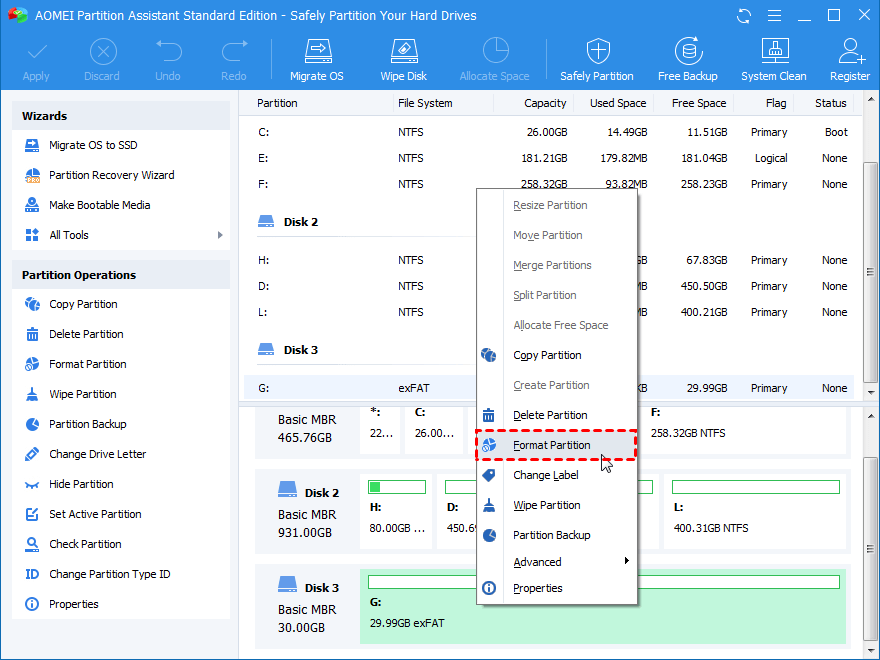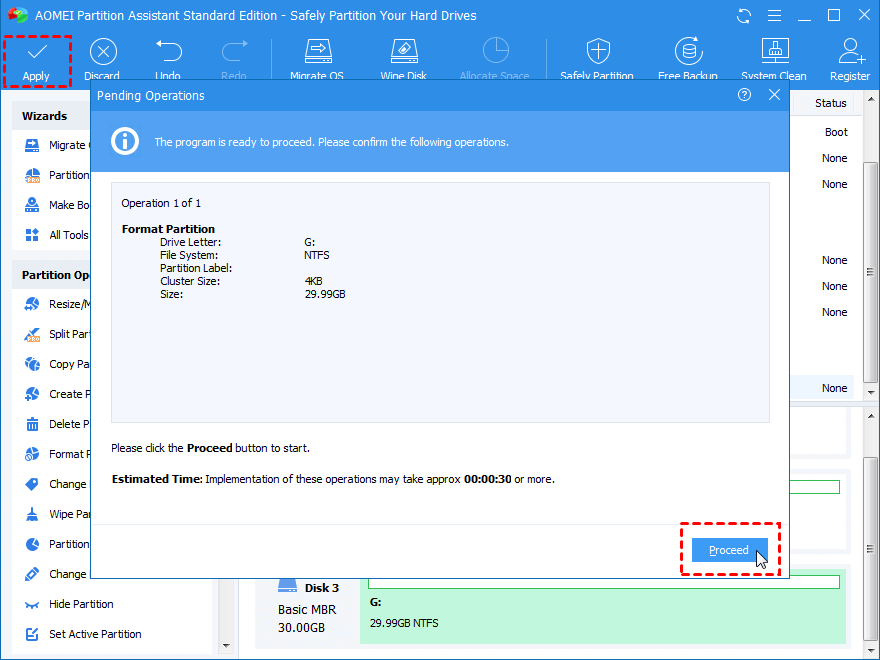Підсумок блогу. Під час спроби скопіювати дані з жорсткого диска Windows на зовнішнє сховище з’являється повідомлення про помилку. Том брудний, це може ввести в оману. Ми пропонуємо вам найпростіші способи вирішення цієї проблеми, використовуючи швидкі кроки для очищення диска.
Переривання під час завершення важливої роботи можуть викликати розчарування, особливо коли ви отримуєте повторну системну помилку. Така помилка «Помилка 0x80071AC3: Том брудний», яка часто з’являється під час копіювання даних. Під час перенесення даних з жорсткого диска на зовнішнє сховище такі перерви можуть викликати обурення. Тому ми пропонуємо вам вирішення проблеми за допомогою різних методів. Тепер, якщо бути конкретним, нам спочатку потрібно трохи дізнатися про проблему.
Що таке «Помилка 0x80071AC3: том брудний»?
Повідомлення про помилку схоже на наведене нижче, яке відображається на вашому екрані під час спроби скопіювати файл або папку.
“An unexpected error is keeping you from copying the folder. If you continue to receive this error, you can use the error code to search for help with this problem.
Error 0x80071AC3: The operation could not be completed because the volume is dirty. Please run chkdsk and try again.”
Це з’являється через нездатність системи читати або записувати на диск, що можливо через деякі фактори –
Як виправити «Помилка 0x80071AC3: том брудний»?
Список змісту
Коли ця помилка виникає, ймовірно, вона була викликана системними проблемами, і якщо вона не зникає, ми не зможемо вжити заходів щодо копіювання даних. Тому нам потрібно буде виправити помилку 0x80071AC3 наступними способами.
Спосіб 1. Запустіть CHKDSK за допомогою командного рядка
Перевірка дискової утиліти або CHKDSK — це сканування системи, яка запускається для перевірки диска. Він може надати інформацію про стан диска для місця для зберігання та використання для певної файлової системи. Потім він виправить помилки логічної файлової системи, про які повідомляється під час сканування. Він також може шукати пошкоджені сектори жорсткого диска та намагатися їх виправити. Виконайте кроки, щоб запустити CHKDSK на комп’ютері з Windows.
Крок 1. Відкрийте команду «Виконати», натиснувши клавіші Win + R на клавіатурі. Тепер введіть cmd і натисніть Enter, щоб відкрити командний рядок.
Крок 2. Обов'язково запустіть командний рядок у режимі адміністратора. Тут введіть CHKDSK [drive letter]: /f /r /x і натисніть Enter.
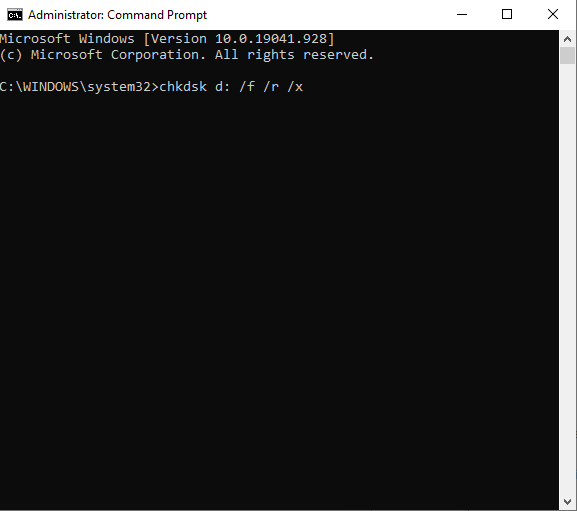
Крок 3: Як тільки команда буде виконана, вона запустить процес. Після виправлення помилок він припиниться, і ви можете ввести exit і натиснути Enter, щоб закрити.
Якщо вам не зручно використовувати метод командного рядка, ви можете перейти до наступного методу для простих кроків.
Спосіб 2. Запустіть CHKDSK за допомогою стороннього програмного забезпечення
AOMEI Partition Assistant Standard рекомендовано для запуску CHKDSK для Windows 10, 8, 7. Він допоможе вам зручно виправити помилку 0x80071ac3 на вашому комп’ютері. AOMEI Partition Assistant Standard — це програма для керування розділами та дисками для Windows. Він може легко запустити перевірку розділу вашого жорсткого диска.
Крок 1. Почніть із завантаження AOMEI Partition Assistant Standard на свій комп’ютер за посиланням, наведеним нижче.

Крок 2: Після завершення інсталяції запустіть програму, і тут ви побачите всі розділи диска.
Клацніть правою кнопкою миші уражений розділ і виберіть Додатково, а потім відобразяться додаткові параметри, виберіть Перевірити розділ .
Крок 3: Тепер на вкладці Перевірити розділ натисніть Перевірити розділ і виправте помилки в цьому розділі за допомогою chkdsk.exe і натисніть OK.
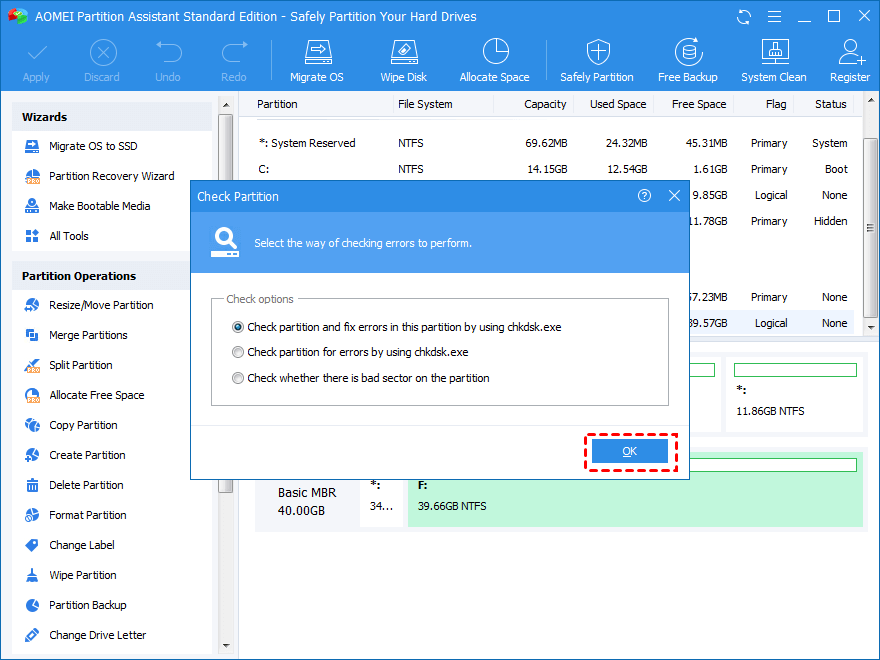
Крок 4. Це почне легко перевіряти диск, а потім виправить помилку 0x80071ac3 на вашому комп'ютері.
Крок 5. Перезавантажте комп'ютер, щоб перевірити, чи виправлена помилка 0X80071AC3, гучність забруднена чи ні.
Спосіб 3 - Перевстановіть драйвери
Крок 1. Відкрийте Диспетчер пристроїв, ввівши диспетчер пристроїв у рядку пошуку в меню «Пуск» .
Крок 2. Тут на вкладці Диспетчера пристроїв шукайте у списку дисків.
Крок 3: Виберіть його, а потім клацніть правою кнопкою миші. Натисніть на опцію Видалити.
Крок 4. Тепер вийміть зовнішній накопичувач, а потім перезавантажте комп'ютер.
Крок 5: запустіть диспетчер пристроїв, а потім перейдіть на панель інструментів і натисніть «Дія». Під параметрами натисніть Сканувати зміни обладнання .
Це призведе до перевстановлення драйвера, і тепер ви можете підключити зовнішній диск і перевірити, чи існує помилка під час копіювання даних з диска.
Спосіб 4 – Зміна реєстру –
Якщо ви все ще не можете позбутися помилки 0x80071ac3: цей том забруднений, ви можете спробувати цей метод. У цьому методі ми будемо змінювати значення реєстру, і тому радимо це робити під технічним наглядом.
Примітка. Якщо ви новачок, пропустіть цей крок, оскільки це може зашкодити вашому комп’ютеру через збій системи та незворотні процеси.
Щоб виправити помилку 0x80071ac3: цей том забруднений, ми перевіримо, чи є реєстр проблемою для жорсткого диска. Якщо на зовнішній жорсткий диск заборонено записувати, це може бути першопричиною проблеми. Давайте виконаємо кроки, щоб змінити реєстр.
Крок 1: введіть Редактор реєстру в рядку пошуку в меню «Пуск», щоб відкрити редактор реєстру.
Крок 2: У редакторі реєстру перейдіть до шляху -
Computer\HKEY_LOCAL_MACHINE\SYSTEM\CurrentControlSet\Control\StorageDevicePolicies.
Тут змініть дані значення з «1» на «0»
Крок 3. Перезавантажте комп’ютер, щоб перевірити, чи виправлена помилка 0x80071ac3
Спосіб 5 – Форматувати диск
Щоб виправити помилку 0x80071ac3 на вашому комп’ютері, ви можете відформатувати диск. Ви можете використовувати AOMEI Partition Assistant, щоб полегшити процес.
Крок 1: Запустіть програму та клацніть правою кнопкою миші на розділі Формат.
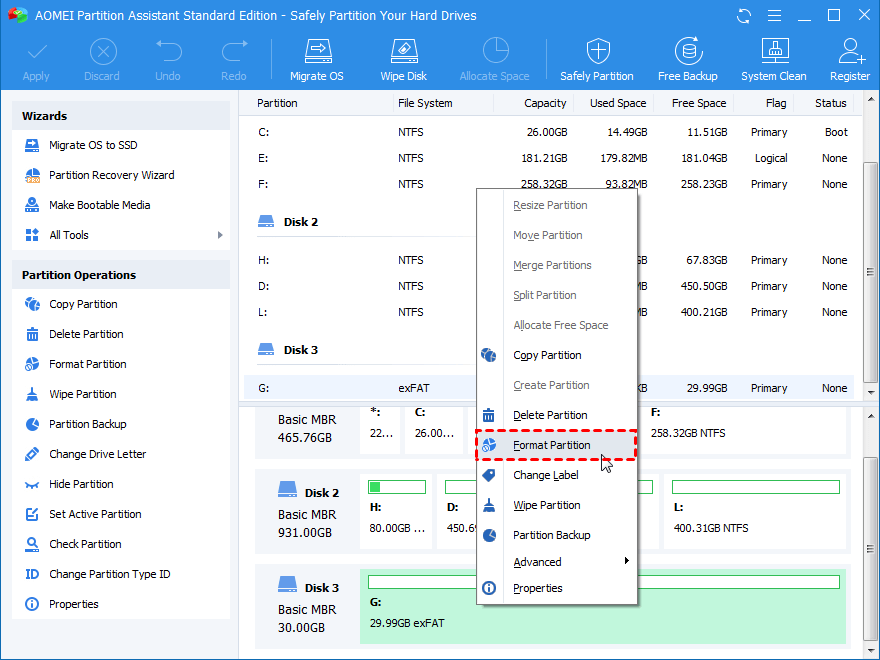
Крок 2: Тепер натисніть Файлова система та виберіть NTFS.
Крок 3: Тепер у верхній панелі натисніть «Застосувати», а потім перейдіть до процесу форматування розділу диска.
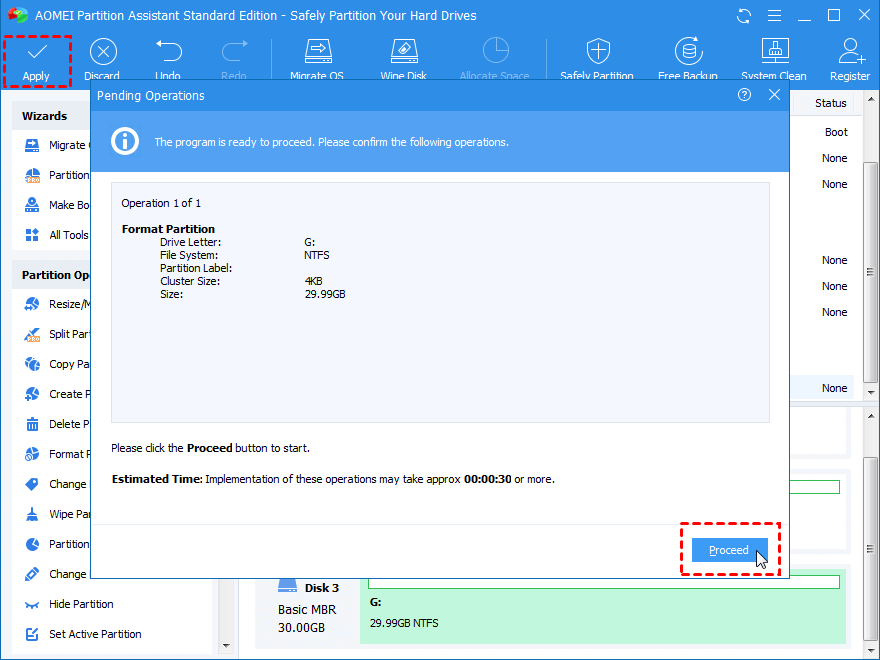
Підведенню-
Як тільки ви отримаєте повідомлення про помилку 0x80071ac3 Том брудний, вам потрібно буде виправити його одним із вищезгаданих методів. В іншому випадку це не дозволить вам скопіювати дані з жорсткого диска на зовнішню пам’ять. В основному це пов’язано з пошкодженим розділом диска, і його можна вирішити за допомогою найкращих менеджерів розділів диска. AOMEI Partition Assistant дозволяє легко відформатувати диск і очистити його, що допоможе вам позбутися помилки Volume is Dirty. Отримайте цей інструмент зараз і виправте всі проблеми, пов’язані з диском на вашому ПК з Windows

Сподіваємося, ця стаття допоможе вам дізнатися, як виправити помилку 0x80071ac3 – гучність брудна в Windows. Ми хотіли б знати ваші погляди на цю публікацію, щоб зробити її кориснішою. Ваші пропозиції та коментарі вітаються в розділі коментарів нижче. Поділіться інформацією з друзями та іншими, поділившись статтею в соціальних мережах.
Ми любимо чути від вас!
Ми є на Facebook , Twitter і YouTube . Для будь-яких запитів чи пропозицій, будь ласка, повідомте нас у розділі коментарів нижче. Ми любимо звернутися до вас із рішенням. Ми регулярно публікуємо поради та підказки разом із рішеннями поширених проблем, пов’язаних із технологіями.
Схожі теми-
Як виправити помилку диспетчера керування службами в Windows 10
Не вдається додати новий обліковий запис користувача в Windows 10? Ось і виправлення!
У Windows 10 не завантажується керування дисками? Ось і виправлення!
Як очистити пам'ять і збільшити оперативну пам'ять на Windows